PVE系列教程(七)、安装iKuai软路由
为了更好的浏览体验,欢迎光顾勤奋的凯尔森同学个人博客http://www.huerpu.cc:7000
Hello,小伙伴们,这是凯尔森同学第一次玩软路由,有很多东西都还不熟悉,如有错误请各位小伙伴指正,我会努力更正的。
一、下载iKuai安装包
在iKuai官网下载64位的软路由安装包。
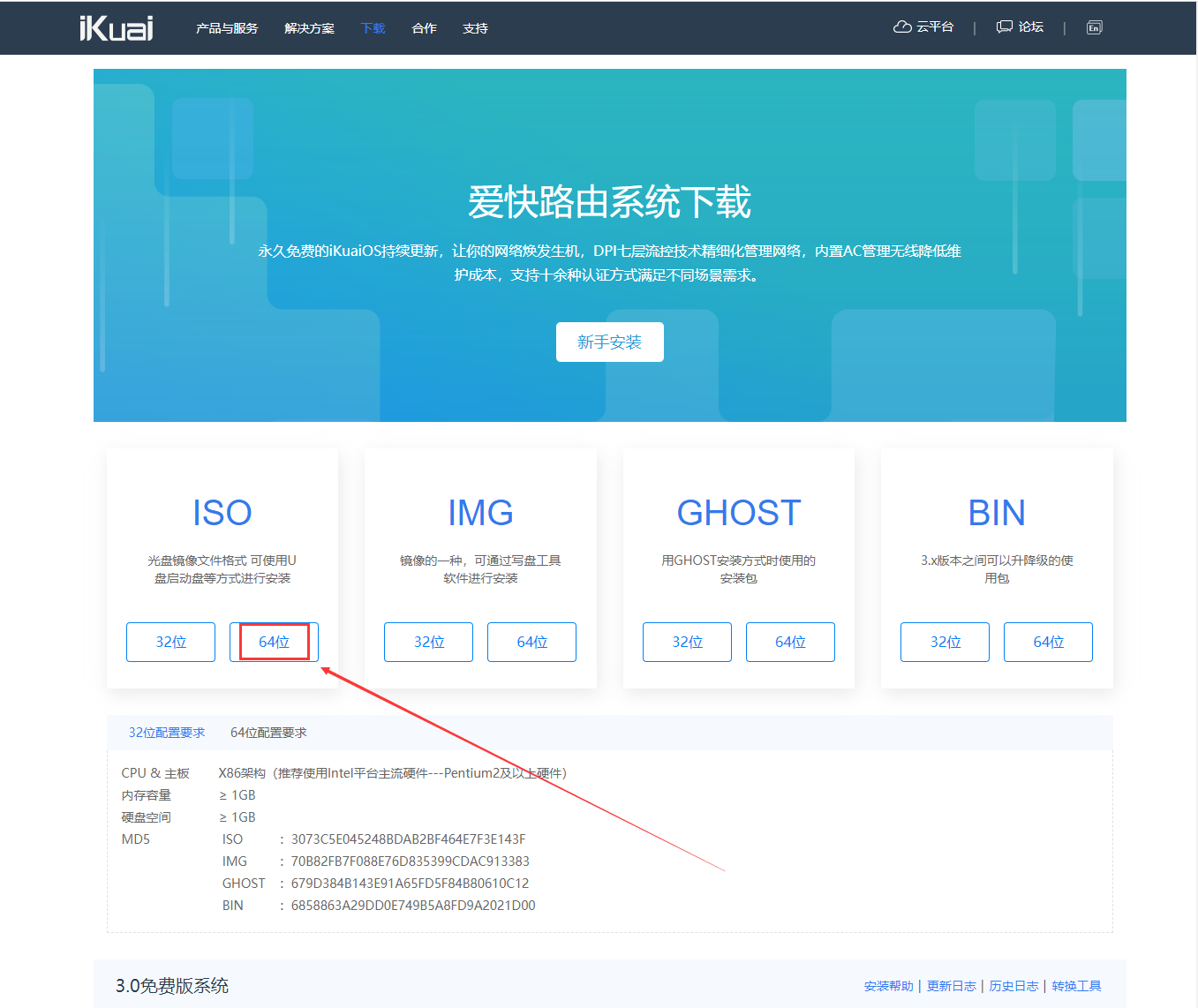
并把安装包上传到PVE的local节点中。

二、创建iKuai虚拟机
在PVE右上角点击创建虚拟机。虚拟机名称取iKuai。
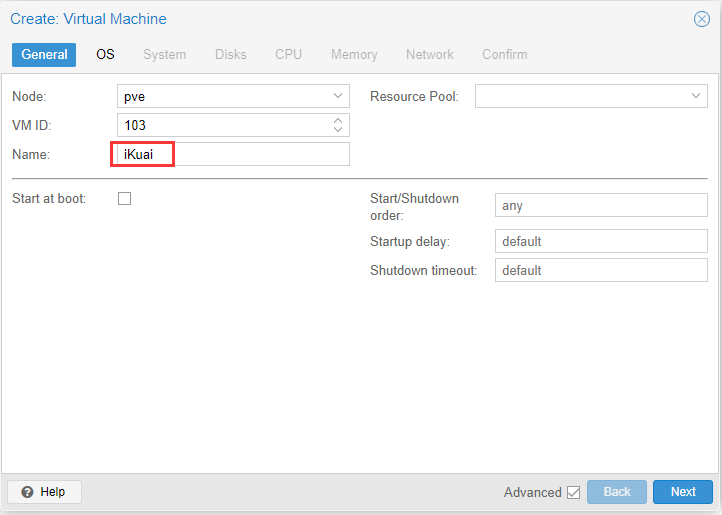
os选择上传的iKuai镜像。
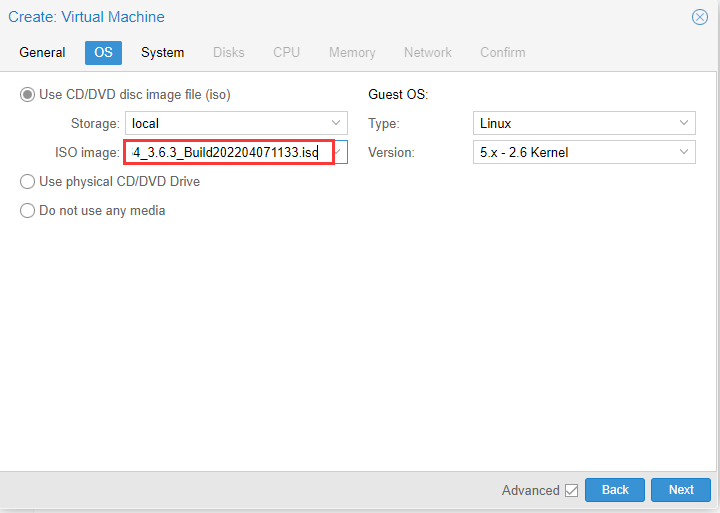
system这里选择q35,具有比较好的硬件兼容性。
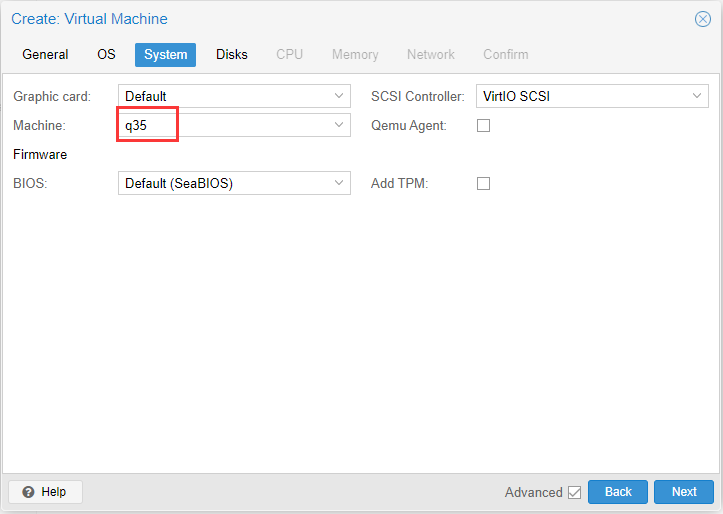
磁盘一般2G就够了,这个分了10GB。

CPU给了两核。

内存最少要给2G,这个给了4G。

网络选择默认
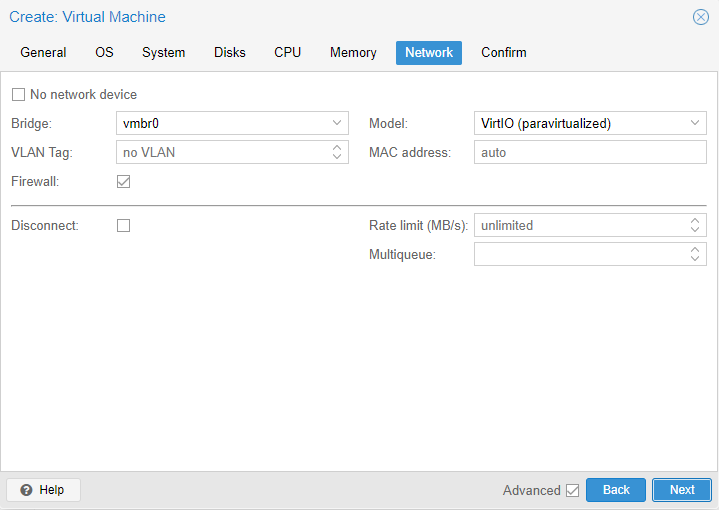
确定完成。

三、安装软路由
因为我主板上只有一个千兆的网口,而且PVE上别的虚拟机在用这个网口,所以不能仅仅直通给iKuai。另外通过USB插了一个外接的网口,点击添加USB设备,选中这个USB设备的网口。

其实IKuai很小,安装也超级简单超级快。
启动虚拟机,进入console控制台,选择1进行安装。

因为局域网中的台式机要访问iKuai软路由需要二者在同一个局域网的网段中,也就是说ip地址的前三部分都相同,只有最后一部分不一样。所以这里设置一下iKuai的IP,使其和我的台式机在同一个网段。

我的小米路由器、台式机的IP都是192.168.31.X,所以这里设置iKuai为192.168.31.177。
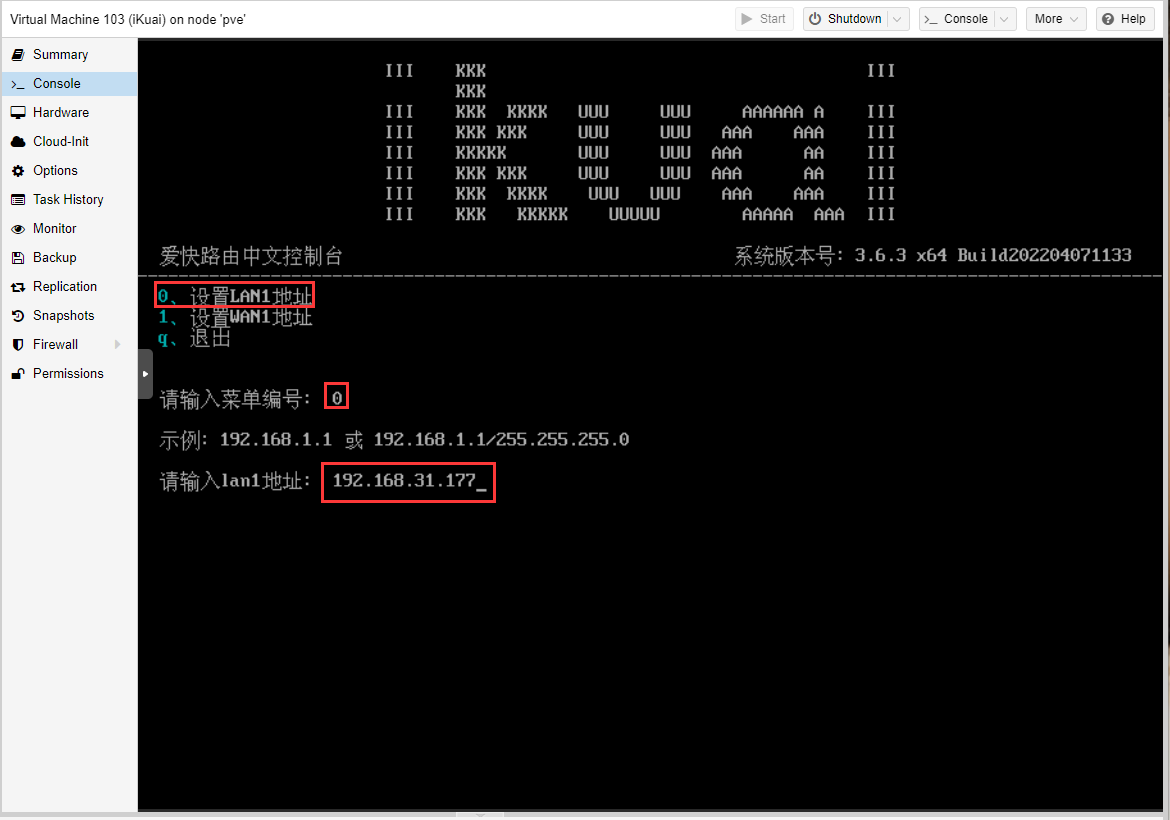
设置完成之后退出。

在浏览器输入iKuai的地址,就可以访问了。初始化密码为admin/admin。

第一次登录会提示修改密码。

登陆之后就是这样子啦。

WAN口是连接外网的,LAN口是连接局域网的。所以这里设置一下WAN口,绑定一下那个直通过来的网口。

选择这个网口。

把设置好的WLAN口插入光猫,
选择ADSL/PPPoE进行拨号设置,输入宽带用户名和密码并进行保存,即可以拨号上网了。

enjoy it。